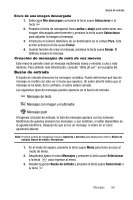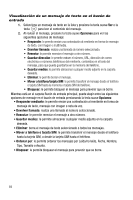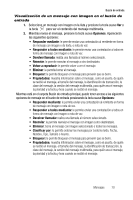Samsung SGH-T539 User Manual (user Manual) (ver.f5) (Spanish) - Page 68
Añadir organizador, Añadir elemento
 |
View all Samsung SGH-T539 manuals
Add to My Manuals
Save this manual to your list of manuals |
Page 68 highlights
Nota: Para obtener más detalles sobre la introducción de caracteres, consulte "Introducción de texto" en la página 45. - O bien 6. Presione la tecla suave Opciones, resalte Añadir destinatario y presione la tecla de navegación hacia la derecha. Aparecerán las siguientes opciones: • Destinatarios recientes • Libreta de direcciones • Mi álbum • Mi diario 7. Si elige Destinatarios recientes o Libreta de direcciones, use la tecla para colocar marcas de verificación junto a la entrada o las entradas a las que desea enviar el mensaje y presione la tecla suave Seleccionar. Nota: Si introduce varios destinos, además de las otras opciones de envío también puede elegir las opciones Group (Grupo) y Save to Drafts (Guardar en borradores). 8. Repita a partir del paso 6. Puede introducir hasta 20 destinos. 9. Presione la tecla de navegación hacia abajo y cree su mensaje en el campo de texto. 10. Cuando termine de escribir el mensaje, presione la tecla suave Opciones. Las siguientes opciones están disponibles: • Añadir elemento: le permite añadir una imagen, sonido, video, tomar una foto, grabar audio o grabar video. • Añadir organizador: le permite insertar una tarjeta de identificación, una cita, aniversario, tarea o misceláneos del organizador. • Insertar: le permite insertar plantillas, emoticones, clipart, tarjetas profesionales, una cita, aniversario, tarea, misceláneos o favoritos en su mensaje. La opción Plantilla le permite aplicar una de las plantillas de mensajes predefinidos al texto. Seleccione uno de los 10 elementos almacenados en el menú Añadir plantillas para mensajes de texto. La opción Favoritos le permite añadir direcciones de Internet (web) al mensaje. • Editar texto: le permite activar la opción de edición de texto. • Seleccionar idioma: le permite establecer el idioma en English, Français o Español. • Más: le permite añadir un archivo adjunto, añadir un asunto, editar el estilo de texto y configurar las opciones de envío. • Guardar en: le permite guardar el mensaje de texto en la carpeta Borradores. 11. Cuando esté listo para enviar el mensaje, presione la tecla . 65